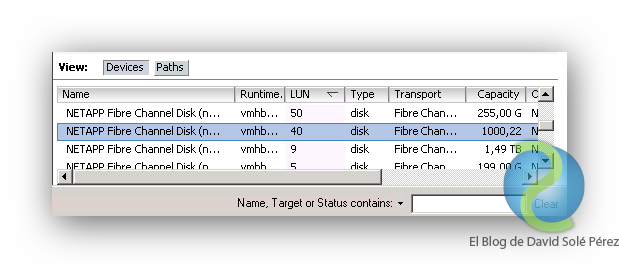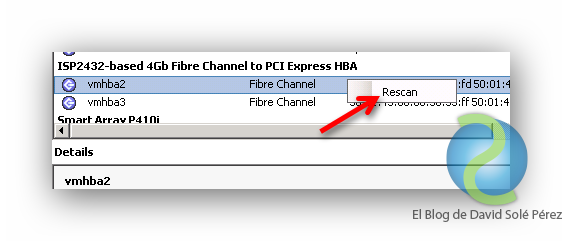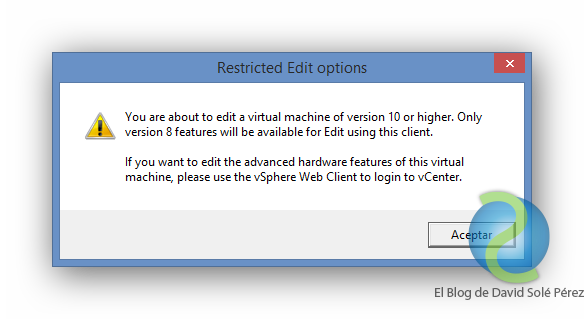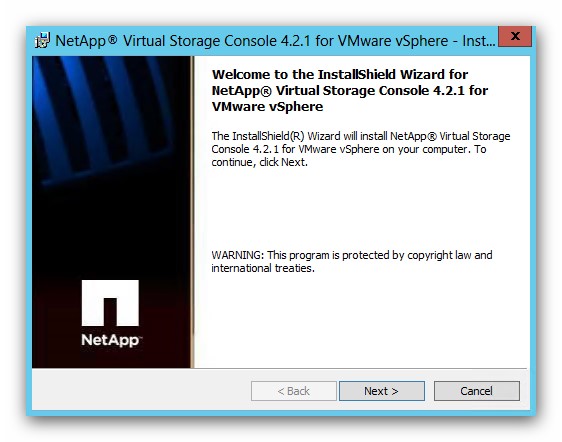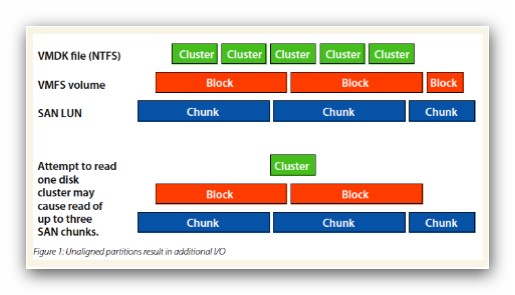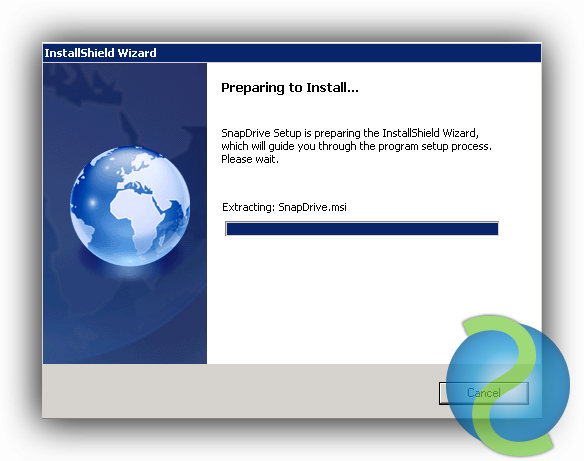Estimados lectores, en esta ocasión vamos a ver cómo ampliar una LUN RDM de un Guest Linux en VMware vSphere que reside en un almacenamiento NetApp. En el mundo Linux, así como en el Windows, tenemos varias opciones para ampliar el almacenamiento dependiendo de cómo se haya diseñado el disco o conjunto de discos original (LVM, particiones, disco físico,…). No voy a entrar en cuál de los diseños es mejor o peor, sencillamente en este caso particular el disco que necesitamos ampliar no tiene particiones ni forma parte de un grupo LVM por lo que se trata de una LUN física con un filesystem EXT3.
Antes de empezar tengamos en cuenta algunas consideraciones:
- La LUN RDM conectada al Guest Linux está configurada en modo físico.
- Existe un punto de montaje definido en la ruta /etc/fstab.
- No se trata del boot, es un disco destinado a almacenamiento de datos (bases de datos, backups, archivos, …).
Si estamos en este caso podemos ampliar una LUN RDM de un Guest Linux en VMware vSphere de forma no disruptiva (sin afectar el servicio) siguiendo este pequeño procedimiento:
a) Identificar la LUN en la máquina virtual:
Como podemos ver se trata de la LUN con ID 40 cuya compatibilidad es física. Veamos cuál es su tamaño original:
A nivel de Host ESXi podemos ver los dispositivos/discos que ven las HBAs, en este caso la LUN 40 tiene un tamaño de 1000,22 GB.
b) Redimensionar el volumen que contiene la LUN:
NetApp_7-Mode> vol size oraclebd_sata 2000g vol size: Flexible volume 'oraclebd_sata' size set to 2000g.
En el ejemplo nos hemos conectado vía SSH con la controladora NetApp que gestiona esta LUN, lo podríamos hacer también vía OnCommand System Manager.
c) Importante, siempre que tengamos opción de rollback, hacer un snapshot del volumen antes de realizar cambios en la LUN:
NetApp_7-Mode> snap create -V oraclebd_sata Antes_Redimension NetApp_7-Mode> snap list oraclebd_sata Volume oraclebd_sata working... %/used %/total date name ---------- ---------- ------------ -------- 0% ( 0%) 0% ( 0%) Oct 1 13:18 Antes_Redimension
Este es nuestro seguro si las cosas van mal siempre y cuando contemos con un sistema de almacenamiento que nos lo permita hacer.
d) Redimensionar la LUN con el nuevo tamaño:
NetApp_7-Mode> lun resize /vol/oraclebd_sata/backup_lun 1500g lun resize: resized to: 1.5t (1610669359104)
En este caso hemos ampliado la LUN de 1TB a 1.5TB.
e) Ahora necesitamos que el Host ESXi vea el nuevo tamaño así que necesitamos lanzar un «rescan» de las HBAs:
Con este deberíamos ver el nuevo tamaño y hasta aquí la parte «física» por decirlo de algún modo. Ahora nos toca trabajar con la Guest.
f) Escaneamos los adaptadores SCSI del sistema operativo Linux:
[root@oraclebd ~]# echo 1 > /sys/class/scsi_device/1\:0\:1\:0/device/rescan
Realizado podemos verificar que el sistema ve el nuevo tamaño con lo siguiente:
[root@oraclebd ~]# fdisk -l
Disk /dev/sda: 34.3 GB, 34359738368 bytes
255 heads, 63 sectors/track, 4177 cylinders
Units = cylinders of 16065 * 512 = 8225280 bytes
Device Boot Start End Blocks Id System
/dev/sda1 * 1 13 104391 83 Linux
/dev/sda2 14 4177 33447330 8e Linux LVM
Disk /dev/sdb: 1610.6 GB, 1610669359104 bytes
255 heads, 63 sectors/track, 195819 cylinders
Units = cylinders of 16065 * 512 = 8225280 bytes
El disco en cuestión está correctamente ampliado en la Guest pero todavía nos queda un último paso.
g) Redimensionar el filesystem:
[root@oraclebd ~]# resize2fs /dev/sdb resize2fs 1.35 (28-Feb-2004) /dev/sdb is mounted; can't resize a mounted filesystem!
En este caso concreto no podemos usar resize2fs para ampliar en caliente nuestro disco puesto que la versión de Linux es bastante antigua (anterior a RHEL 4). En estos casos podemos usar ext2online que aunque nos pueda confundir por su nombre «EXT2» también es capaz de extender filesystems EXT3.
[root@oraclebd ~]# ext2online /app/backup ext2online v1.1.18 - 2001/03/18 for EXT2FS 0.5b
Observemos la diferencia entre las dos herramientas, la primera utiliza una ruta hacia el «disco físico» mientras que la segunda requiere un punto de montaje.
This Post by David Solé Pérez is licensed under a Creative Commons Attribution-NonCommercial-ShareAlike 4.0 International License